Прощайте скучный, предсказуемый вывод скриптов! С помощью командлета PowerShell Write-Output вы можете добавить штрих креативности и индивидуальности в свои сценарии PowerShell.
Командлет Write-Output – мощный инструмент и идеальный компаньон для всех ваших потребностей в автоматизации и управлении системой. И в этом руководстве вы узнаете, как максимально использовать потенциал командлета Write-Output.
Готовы? Читайте дальше и откройте для себя волшебство командлета Write-Output!
Предварительные требования
Это руководство будет демонстрацией на практике. Чтобы следовать за ним, убедитесь, что у вас есть компьютер с установленным PowerShell (желательно последней версией). В этом руководстве используется Windows 10 с установленным PowerShell 7.
Вывод объектов на консоль
Командлет PowerShell Write-Output записывает объекты в поток вывода и отображает вывод команды или сообщение на консоли. Но вы удивитесь, насколько этот инструмент делает вывод более осмысленным и ценным.
Вместо отображения вывода в консоли используйте командлет Write-Output, чтобы настроить вывод. Командлет Write-Output может выводить любой объект или тип данных, такие как строки, целые числа, массивы и даже сложные объекты.
Запустите нижеприведенную команду, чтобы вывести сообщение Hello, World! в консоль.
Ниже вы можете увидеть самую базовую функцию командлета Write-Output. Но продолжайте читать, чтобы узнать о более сложных способах использования этой команды.<>

Передача объектов в другую команду
Помимо отображения вывода в консоли, вы можете использовать командлет Write-Output для отправки объекта в другую команду для дальнейшей обработки. Как? С помощью оператора конвейера (|). Конвейеризация делает командлет Write-Output удобной и универсальной командой для автоматизации и задач управления системой.
Предположим, вы хотите узнать, какой процесс потребляет больше всего ресурсов, таких как ЦП.
Выполните нижеприведенные команды, чтобы выполнить следующее:
- Получить список всех процессов (
Get-Process), запущенных на вашей системе. - Выходной список направляется в конвейер, который затем передается команде
Sort-Object. Оператор конвейера позволяет объединять несколько команд вместе и обрабатывать вывод одной команды как вход для другой. - Сортируйте список процессов (
Sort-Object) по использованиюCPUв порядке-Descending.
Обратите внимание, что вы можете вставить любые из команд из этого руководства в сценарий PowerShell и выполнить его.
Отсортированный список отображается в консоли, как показано ниже.
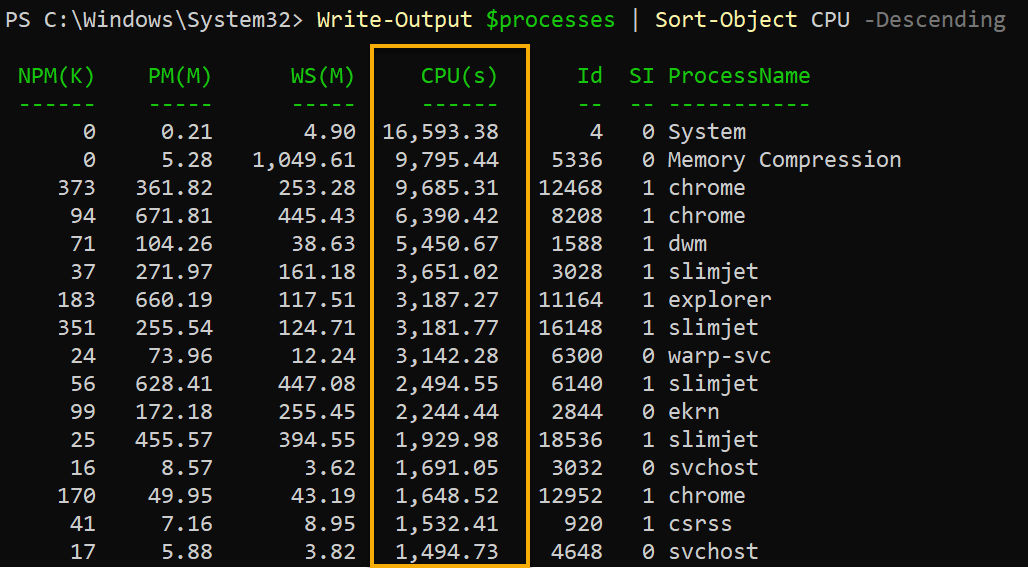
Вывод объектов с пользовательским форматом
Вы видели базовый формат вывода командлета Write-Output, который работает нормально. Но если хотите, вы также можете выводить объекты с пользовательским форматом, чтобы добавить личное прикосновение. Пользовательский формат может быть полезен, когда вы хотите отобразить определенные свойства объекта или настроить внешний вид вывода.
Для вывода объекта с пользовательским форматом используйте Format-Custom вместе с командлетом Write-Output, как показано ниже:
чтобы создать пользовательский формат вывода, а затем направьте вывод командлета Format-Custom в Write-Output.<>
Запустите нижеприведенную команду, которая не генерирует вывод, но создает объект (хэш-таблицу), содержащий три свойства с соответствующими значениями для вывода.
Теперь выполните следующую команду, чтобы выполнить следующее:
- Создайте пользовательский формат (
Format-Table) для вывода (Write-Output) вашего hashtable ($object). СвойстваProperty1,Property2иProperty3установлены как столбцы. - Настройте ширину столбцов (
-AutoSize), чтобы они вмещали содержимое.

В качестве альтернативы вы можете использовать командлет Format-List с Write-Output, чтобы вывести объект в виде списка пары свойство-значение.

Передача объекта коллекции как единого целого
По умолчанию Write-Output отправляет каждый элемент коллекции через конвейер отдельно, процесс называется перечислением. Но вы можете предотвратить это поведение, добавив параметр -NoEnumerate, передавая весь объект коллекции как единую сущность.
Чтобы увидеть, как работает параметр -NoEnumerate, выполните следующие шаги:
Выполните следующие команды, чтобы выполнить следующее:
- Объявите массив
$numbersот одного до трех (1,2,3).
- Подсчитайте количество объектов (
Measure-Object), переданных через конвейер. - Выведите измерение объекта (
Write-Output $numbers).
Без параметра NoEnumerate, Measure-Object возвращает количество три (3), так как каждый элемент массива $numbers перечислен и передан индивидуально через конвейер.
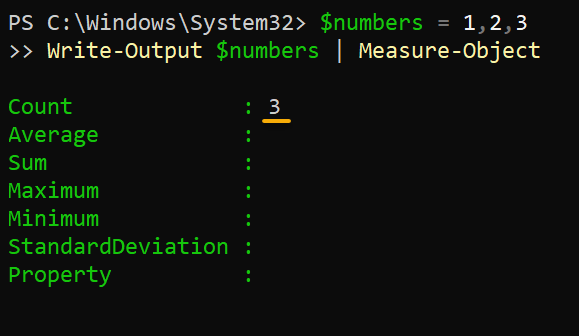
Теперь выполните следующие команды, чтобы вывести количество объектов, переданных через конвейер.
Но поскольку вы добавили параметр -NoEnumerate, cmdlet Measure-Object обрабатывает объект как единое целое, возвращая количество один (1).
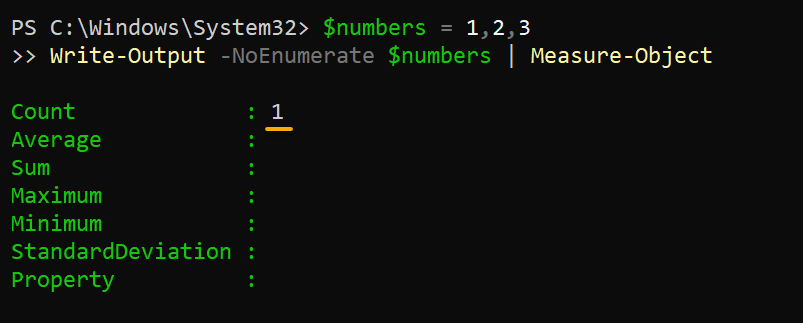
Заключение команды
Write-Outputв круглые скобки (т.е.(Write-Output 1,2,3)) приведет к принудительному перечислению, независимо от параметра-NoEnumerate.
Создание системы меню и запросов ввода
Еще одним отличным способом использования команды Write-Output является создание системы меню с помощью сценария PowerShell, который запрашивает ввод пользователя.
Создайте файл .ps1 с помощью вашего предпочтительного текстового/кодового редактора, заполните приведенный ниже код и сохраните файл. Вы можете назвать файл как угодно, но выбор этого учебного пособия – myoutput.ps1.
Код ниже использует цикл для постоянного предложения пользователю выбрать опцию из списка опций, пока пользователь не выберет опцию Выход.
Теперь запустите сценарий (myoutput.ps1) из рабочего каталога.
Как показано ниже, сообщение, связанное с вашим выбором, отображается, когда вы выбираете варианты 1, 2 или 3. Но когда вы выбираете опцию 4, сценарий завершается.
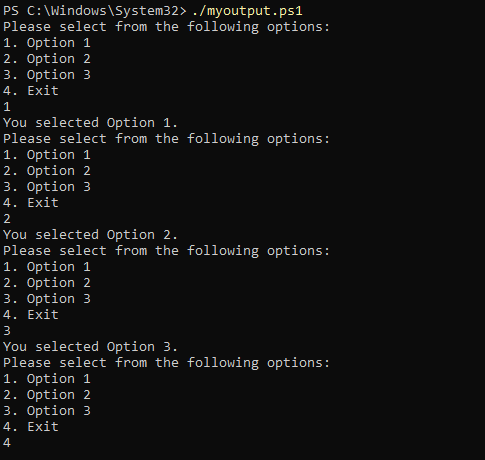
Отображение экрана приветствия или приветственного сообщения
Кроме перечисления вариантов, из которых пользователи могут выбирать, с помощью Write-Output также можно отображать заставку или приветственное сообщение. Эффектные заставки создают хорошее впечатление (профессиональное и отполированное) на ваш сценарий.
Замените код в вашем файле myoutput.ps1 на следующий, который выводит заставку (баннер приветствия), когда вы запускаете свой сценарий.
Вы можете настроить заставку, изменив текст и форматирование баннера. По желанию вы можете добавить дополнительные элементы, такие как логотип или текст, в заставку.
Теперь запустите сценарий и посмотрите, как выглядит ваша заставка.
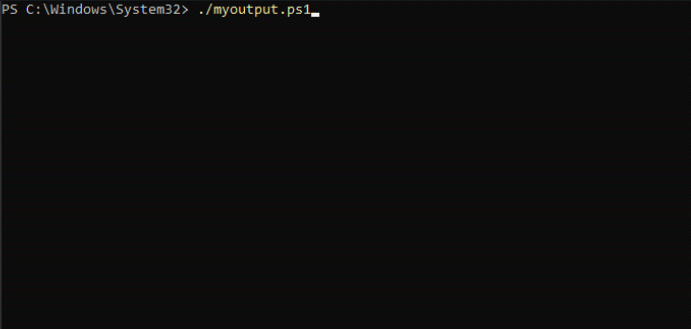
Отображение полосы прогресса
При выполнении сценариев индикатор прогресса устраняет беспокойство пользователя о том, выполняется ли сценарий или нет. Полосы прогресса могут быть полезны для отображения хода долгого сценария или операции пользователю. К счастью, с помощью cmdlet Write-Output вы можете создать полосу прогресса по своему вкусу.
Откройте ваш файл myoutput.ps1 и добавьте следующий код в конец существующего в сценарии.
Нижеприведенный код использует цикл while, чтобы перебирать несколько шагов. В данном примере – 100 шагов. Каждая итерация цикла вычисляет процент выполненных шагов и отображает полосу прогресса с использованием Write-Output.
Полоса прогресса создается с использованием комбинации следующих операторов:
*– Повторяет строку указанное количество раз$()– Позволяет включить вывод выражения в строку.
Затем сценарий приостанавливается (Start-Sleep) на 1 секунду для имитации прогресса перед переходом к следующему шагу.
Теперь запустите сценарий и посмотрите, как работает индикатор прогресса.
Ниже вы можете увидеть экран приветствия вместе с индикатором прогресса.
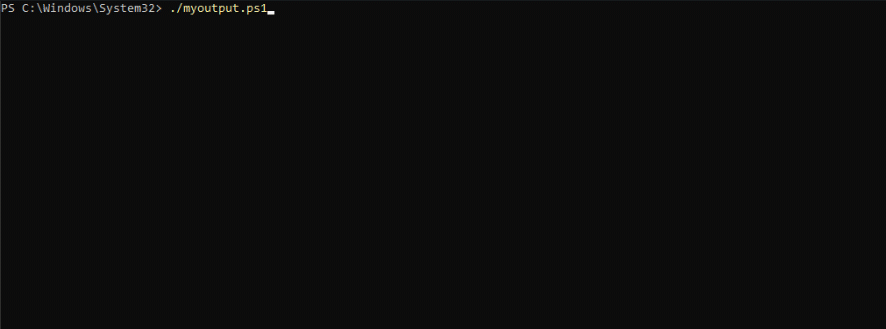
Заключение
В этом руководстве вы увидели, как легко с помощью Write-Output можно выводить объекты, типы данных и пользовательские форматы. Кроме того, вы коснулись использования оператора конвейера для отправки вывода в другие команды для дальнейшей обработки.
Независимо от того, пишете ли вы простые сообщения или сложные задачи автоматизации, Write-Output является незаменимым инструментом для создания более информативных и профессиональных сценариев PowerShell.
Обладая этим новым знанием, почему бы не записывать ваши выводы в различные типы файлов, такие как .txt и .xml? Независимо от цели, копии вывода пригодятся при устранении проблем с вашей системой или приложениями. Write-Output и командлет Out-File предоставляют вам мощь, о которой вы даже не подозревали.
Source:
https://adamtheautomator.com/powershell-write-output/













